Для любого пользователя персонального компьютера ситуация, когда компьютер вдруг выходит из строя всегда печальна (хотя чем не повод попить кофе или поболтать на работе с подругой). Еще вчера исправно работавший ПК сегодня выполнять команды пользователя категорически отказывается или же вообще не включается. А иногда возникает такая неприятная ситуация, когда компьютер включился, пользователь настроился и уже начал свою работу, как через некоторое время монитор гаснет и компьютер выключается. Что делать в этом случае и в чем причина такого «поведения» ПК?
Причин неисправностей может быть довольно много. Специалисты IT Pro знают, что одной из основных причин внезапного выключения компьютера может стать полностью или частично неисправный блок питания. Исходя из нашего опыта именно данная неисправность стоит на первом месте при такой проблеме. Диагностируется она простой заменой блока питания на другой заведомо рабочий БП (блок питания). При этом лучше если мощность нового блока питания не ниже мощности существующего. Так же необходимо обратить внимание на то, чтобы на блоке питания который используется для диагностики количество и тип разъемов соответствовали разъемам на старом. В противном случае возможно придется дополнительно искать переходники. Для того чтобы заменить блок питания необходимо открыть системный блок, в большинстве случаев открутив два винта на задней части одной из боковых крышек и сдвинуть эту крышку назад. На задней части системного блока, блок питания держится за счет четырех винтов, откручиваем их и аккуратно выдергиваем провода идущие от БП к устройствам. Как правило, одного часа бесперебойной работы будет достаточно, чтобы понять, что блок питания является истинной причиной проблем в работе вашего компьютера.
Хотя проблемы с блоком питания встречаются наиболее часто, но их диагностика в домашних условиях (в организациях проблем с этим обычно нет) часто бывает затруднительна из за трудностей связанных с поиском БП для такой диагностики. Поэтому для начала убедитесь, что у вас работает электрическая розетка, сетевой фильтр или источник бесперебойного питания. Проверьте не выдернули вы банально какой нибудь провод, выключился автомат или случайно нажали кнопку на сетевом фильтре. Мы не один раз сталкивались с тем, что на проводе, который подходит к системному блоку, просто нет напряжения. Неисправность является еще одной из распространенных причин неожиданного выключения компьютера.
Выключение компьютера после некоторого времени работы может быть связано и с перегревом процессора или видеокарты. Кулер, отвечающий за охлаждение процессора, может работать не в полную силу по причине все той же "перегруженности" пылью, которая препятствует нормальному оттоку тепла, либо из-за того, что он выработал свой рабочий ресурс и требует замены на новый. В любом случае стоит порекомендовать содержать оборудование в чистоте и обязательно тщательно пропылесосить внутренность системного блока.
Но санитарными методами по удалению пыли вряд ли поможешь, если выходит из строя материнская плата (конденсаторы и пр.). Здесь трат избежать не удастся, так как решить эту техническую проблему можно лишь заменив неисправные детали или отремонтировав их в условиях сервисного центра. Данная неисправность встречается часто, но самостоятельно определить ее в домашних условиях вы не сможете. Необходим поход в сервисный центр.
Еще одной распространенной причиной неполадок являются неисправности планок оперативной памяти. Причем, при наличии неисправностей данного оборудования если компьютер и включится, то его ресурсов не хватит для стабильной работы. Причины выхода из строя планок оперативной памяти могут разные. Чаще всего, если возникает такого рода проблемы, решить их без замены планок памяти на новые не удастся. Поэтому для диагностики найдите планку аналогичного типа DDR, DDR2, DDR3 и поменяйте на нее планку стоящую в вашем компьютере.
Иногда пользователи не считают нужным правильно выключать компьютер (команда: Пуск – Завершение работы), а отключают его просто выдернув шнур из розетки. Это приводит к сбою операционной системы и ПК перестает нормально работать. Поэтому не нужно жалеть времени, чтобы правильно выключить компьютер.
Помимо этого причиной подобного сбоя могут стать вирусы. В этом случае уже необходимо выполнить действия по антивирусному лечению компьютера или даже полную переустановку операционной системы.
Если ваш компьютер спонтанно выключается или перезагружается — это не нормально, нужно разобраться в причинах этих сбоев. Нужно понимать, что некорректное выключение компьютера может привести к более серьезным поломкам, таким как выход из строя материнской платы или винчестера. Не говоря уже про не сохраненные данные, которые теряются после каждого некорректного завершения работы компьютера.
Причины выключения компьютера часто схожи с причинами зависания компьютера. Если ваш компьютер часто зависает, тогда вам стоит прочитать эту .
Причины «вырубания» компьютера могут быть самыми разными, от банального перегрева до поражения компьютера вирусами. Итак, перечислим основные причины нестабильной работы компьютера.
1. Вирусы.
Причин возникновения ситуации когда компьютер сам выключается и надо что-то делать немало. Но пожалуй самое неприятное явление — вирусное заражение. Вирусы это неприятно хотя бы потому, что их трудно диагностировать и удалить. Но трудно не значит невозможно. В процессе диагностики проблемы выключения компьютера, этот вариант следует исключить в самом начале.
Алгоритм действий следующий:
- Как обычно включаем компьютер, но сразу же после включения нажимаем F8;
- Появится список вариантов загрузки ОС, из всего списка выбираем — «Загрузка последней удачной конфигурации». После загрузки нужно обновить антивирусник и запустить тщательную проверку компьютер на вирусы. Этот способ помогает в тех случаях, когда вы «подхватили вирус» средней тяжести и этот вирус — вырубил ваш компьютер.
Кстати, момент заражения вы можете предупредить. Если вы зашли на подозрительный сайт (загрузка бесплатных программ, бесплатные кряки и ключи, взрослый контент и т.д.) и заметили что после загрузки какого-то файла ваш компьютер начал работать странно — сражу же вырубайте компьютер. Если пройдет время и вы корректно выключите компьютер, то он пропишется в автозагрузку и при следующем включении компьютера загрузится вместе с Windows.
Если после загрузки последней удачной конфигурации компьютер продолжает отключаться значит вирус уже серьезно засел в компьютер.
В этом случае вам нужно проделать следующие шаги:
- Скачиваете антивирус Доктор Веб Сureit;
- Загружаете компьютер в «Безопасном режиме»;
- Запускаете полную проверку компьютера программой Сureit.
При чем важно загружаться именно с безопасного режима, если вирус проник глубоко в систему, тогда он будет загружаться вместе с Windows, соответственно из самой «Винды» его уже нельзя будет удалить.
Если вам сложно все это сделать, тогда вам необходимо извлечь жесткий диск и отнести его на проверку вашему другу, который разбирается в компьютерах или же в сервисный центр.
2. Перегрев.
Из всех причин нестабильной работы компьютера перегрев — самая частая причина. В компьютере есть два устройства, которые подвержены перегреву, это процессор и видео карта. Припоминаю свой первый компьютер, это было где-то 17 лет назад, так сборщики компьютера забыли подключить питание к вентилятору, который охлаждал процессор. Соответственно компьютер перезагружался почти что каждые 2-3 часа. Когда питание было подключено — перезагрузки прекратились.
Если виновата видеокарта, тогда компьютер будет подвисать или перезагружаться во время запуска мощных игр, или во время просмотра видео контента, чаще всего при просмотре онлайн видео. Просмотр видео из Интернета требует в 2-3 раза больше ресурсов, потому что компьютер на лету кодирует с потокового формата в формат, приемлемый для вашей операционной системы.
Перегрев процессора происходит во время выполнения задач, которые его нагружают: архивация данных, работа мощных программ и т.д.
А теперь краткий список причин выключения компьютера с советами по устранению этих причин.
- Процессор перегревается потому что высохла термопаста между процессором и радиатором. Решение — восстановить слой термопасты.
- «Шуба» из пыли покрывает радиатор процессора и другие радиаторы: радиатор видеокарты, радиатор северного моста. Решение — пропылесосить материнскую плату.
- Радиатор отходит от процессора. Решение — закрепить радиатор правильно, или, в случае необходимости, купить новую систему охлаждения.
- Недостаточная мощность вентилятора. Если вы самостоятельно собирали компьютер, есть вероятность что для вашего процессора нужно более мощная система охлаждения. Решение — купить новую систему охлаждения или добавить новый вентилятор на корпус, чтобы создать более мощных охлаждающий поток воздуха внутри системного блока.
По словам работников сервисных центров, процессоры известных производителей в ситуации перегрева ведут себя по разному: АМD — самопроизвольно отключается, а Intel – начинает притормаживать и подвисать из-за самоограничения производительности. Существуют специальные программы для измерения температуры центрального процессора: Hardware Monitor, Everest, PC Health Status и Aida64. Вам нужно следить за показателем CPU Temperature (температура процессора), чтобы этот показатель не превышал 70 градусов.
Если отключение произошло по причине перегрева – не торопитесь снова включать компьютер, подождите около получаса, что бы все комплектующие вернулись к начальной температуре.
3. Недостаточная мощность блока питания.
При резком росте нагрузки, блок питания не может адекватно справляться, что и приводит к отключению компьютера, что делать в этом случае? Такая ситуация довольно часто возникает при неверном выборе блока питания, то есть со слишком малой мощностью. Обычно это происходит тогда, когда вы покупаете видеокарту слишком большой мощности, которую не может потянуть ваш блок питания. Современны видеокарты могут потреблять 300-500 Ват, что превышает мощность среднего блока питания. Для особо мощных видеокарт нужно покупать отдельный блок питания.
Чтобы воспрепятствовать автоматическому выключению – покупаем блок питания с большей мощностью. Если такой возможности пока нет, а работать на компьютере нужно срочно – нужно отключить все не нужные компоненты системы: CD-Rom, USB разъемы и другие не нужные на данный момент устройства. Потребляемая мощность снизится и отключения должны прекратиться. Нужно понимать что это временное решение, через время нужно будет все-таки покупать блок питания необходимой мощности.
Ситуация когда компьютер сам отключается может быть вызвана и другими проблемами, но в этом случае разобраться и быстро наладить работу может лишь специалист сервисного центра.
Видео.
Если вы все еще не разобрались в причинах выключения компьютера, тогда разобраться во всем вам поможет этот видео ролик.
Как человеку долгое время, занимавшемуся технической поддержкой ряда небольших организаций, мне довольно часто приходилось сталкиваться с ситуациями, когда без видимых (для пользователя) причин происходит отключение компьютеров. Такие жалобы весьма нередки и хорошо знакомы, наверное, любому техническому специалисту. Самой частой причиной, по моим наблюдениям, как ни странно, являются проблемы с электропитанием и скачки напряжения. Однако эти проблемы легко диагностируются и решаются приобретением UPS. Поэтому мы обратимся к другим причинам самопроизвольного отключения ПК, перечислив самые распространенные. Возможно, пользователям это будет интересно, тем более, что некоторые из неисправностей можно предотвратить и устранить самостоятельно, без вызова специалиста.
Итак, определимся с симптоматикой. Наиболее характерны жалобы пользователей на то, что выключение компьютера происходит через различные интервалы времени. Иногда проходит 10-15 минут после включения ПК, а иногда отключение происходит даже во время загрузки операционной системы. Казалось бы, чуть особняком стоят выключения ПК без видимых причин после запуска игр. Однако практика показывает, что причины, вызывающие такое недостойное поведение игр, как правило, сходны с причинами отключений, симптомы коих описаны здесь.
Перегрев компьютера
Перегрев отдельных компонентов компьютера, как правило — центрального процессора, является одной из самых распространенных причин выключения компьютера. Это происходит в следствие включения защиты от возможного повреждения CPU высокими температурами. Намного реже встречаются самовольные выключения ПК, вызванные перегревом других частей.
Причин перегрева центрального процессора может быть довольно много. Как показывает мой опыт, самая распространенная из них — пыль. Именно пыль, скопившаяся в системном блоке, мешает адекватному теплоотведению. Особенно хорошо заметно это в тесных корпусах всяческих ноутбуков, баребонов и т. п. Однако и в обычных десктопах ситуация, когда пыль мешает отводу тепла встречается сплошь и рядом. Она может скапливаться на поверхностях радиаторов, забивать вентиляционные отверстия и т.д.
Кстати, случается так, что пыль и грязь настолько забивают кулеры, что они не могут крутиться или же крутятся со скоростью во много раз ниже предусмотренной, что также мешает теплоотведению. Помнится, как-то мне привезли на обслуживание компьютер, где кулер центрального процессора был настолько забит грязью, что я не мог его провернуть пальцами!
Причины перегрева могут быть и другие. Например, если системный блок мощного десктопа стоит в узкой нише компьютерного стола и его боковые вентиляционные отверстия полностью или частично перекрываются стенками этой ниши, то вы рискуете буквально «сварить» свой компьютер в такой вот импровизированной скороварке. Для нормального оттока нагретого воздуха из системного блока от отверстий вентиляции до ближайшей стенки должно быть не менее 15-20 сантиметров. В ниши стандартных компьютерных столов, которые так нравятся многим, можно ставить только очень небольшие по габаритам блоки и они должны иметь не слишком мощную начинку.
Иногда причиной перегрева центрального процессора является старая или попросту негодная термопаста между поверхностью самого процессора и радиатора. Это бывает не так часто, но все-же раз в полтора-два года эту пасту следует менять.
Диагностировать проблему можно с помощью мониторинга температуры. Это делается специальными программами. Я рекомендую бесплатную . В ней особенно хорошо, то, что она позволяет вести лог измерений и поддерживает работу с большинством материнских плат. После ее установки включите мониторинг температуры и запись результатов в лог. Дождитесь отключения или спровоцируйте его запуском какого-то приложения. Для такой провокации хорошо подходят современные игры, так как нагрузка на процессор при их запуске сильно возрастает, а как следствие, возрастает и тепловыделение компонентов системы. Потом проанализируйте лог. Для того, чтобы точно убедиться в причине недуга ПК, лучше собрать несколько логов с отключениями. Если самопроизвольное отключение компьютера происходит при достижении какой-то температуры ЦП или других компонентов, то причина именно в перегреве.
Нормальной температурой для большинства моделей центральных процессоров является промежуток от 30 до 65 C°. Температура выше 70 C° уже считается высокой. Обратите внимание, что для ноутбуков температура в 70 C° часто не является критической. Конкретные температуры отключения различных моделей процессоров лучше уточнять на сайте производителя CPU.
Обращайте внимание на температуру графического процессора видеокарты. Видеосистема также может стать источником отключений компьютера при перегреве. Температуры же современных GPU могут быть весьма высоки. Поэтому источником нагрева системнного блока может служить и неправильно теплоотведение от видеокарты.
Итак, причина определена — перегрев. А из-за чего именно он возникает? Давайте действовать последовательно. Проанализируйте место установки вашего ПК. Может быть ему «тесно» в той нише, куда вы его засунули? Или может быть на него постоянно светит солнце?
Теперь загляните внутрь системного блока и посмотрите, много ли там пыли. Особенно внимательно посмотрите на кулеры, радиаторы и отверстия вентиляции корпуса. Очистка кулера и решетки радиатора от пыли должна производиться не реже одного раза в год. Желательно чаще. Особенно, если компьютер стоит в запыленном помещении.
Удобнее всего, снять кулер для очистки. Радиатор снимать необязательно, но если пыли очень много, то лучше снять и его. Пыль, забившуюся между пластинами радиатора нужно выковырять скрепкой или зубочисткой. Выдувать сжатым воздухом лучше всего остатки пыли, иначе, она с большой долей вероятности, осядет на поверхностях внутри системного блока. Заодно можно посмотреть на состояние термопасты. Лучше всего после снятия кулера заменить ее на свежую.
Внимательно осмотрите пластины радиаторов. Мне приходилось встречаться с погнутыми и искореженными пластинами, которые не могли обеспечить охлаждение процессора из-за нарушения первоначальной формы.
Слой пыли, осевший на материнской плате, также может стать источником перегрева ряда компонентов этого сложного устройства. Такую пыль можно просто сдуть феном или засосать обычным пылесосом.
Стоит также подумать, не слишком ли тесен системный блок для такого количества комплектующих? Возможно, вы установили слишком много винчестеров, а многочисленные кабели, не организованные в компактные жгуты мешают нормальной циркуляции воздуха внутри корпуса?
Нередко диагностика неисправностей компьютера состоит в поиске ответов на один, казалось бы, простой вопрос - почему компьютер выключается сам? Эта проблема достаточно широко распространена среди современных ПК.
В нашей статье мы рассмотрим наиболее характерные случаи самопроизвольного выключения ПК и постараемся описать методику решения каждой отдельно взятой проблемы.
Компьютер самостоятельно выключается в процессе игры
Нередко пользователи сразу начинают искать источник проблемы в видеокарте, но заметим, что неисправность видеокарты следует рассматривать как вероятную причину выключения лишь после проверки 2 других компьютерных компонентов.Обычно, когда виновата видеокарта, симптомы выглядят иначе, и компьютер не выключается сам, а просто либо зависает, либо на его мониторе появляются артефакты.
Вышеописанные симптомы относятся не только к компьютерным играм. Любое запущенное «тяжёлое» приложение или объёмное видео вызывает сильное возрастание нагрузки как на процессор, так и на блок питания.
Компьютер, включившись, сразу выключается
Здесь всё может быть несколько сложнее. Вместе с причинами, которые описаны выше, так могут проявить себя неисправности других компьютерных компонентов. Так, если при включении Ваш компьютер сразу же выключается, первым делом следует обратить внимание на оперативную память или материнскую плату. Тут диагностику рекомендуется проводить от простого к сложному, и начать стоит с оперативной памяти.
ПК выключается по другим причинам
Помимо вышеописанных причин, существует множество других проблем, которые могут приводить к самопроизвольному выключению ПК. И если Вы не обладаете достаточным опытом и навыками тестирования компьютерного оборудования, то лучше не рисковать и вызвать специалиста, либо воспользоваться помощью знакомых, более компетентных в подобных вопросах.
Здесь же приведём ряд вероятных причин, которые могут приводить к самостоятельному выключению компьютера:
- пыль, скопившаяся в системном блоке;
- неисправный удлинитель, бесперебойник или проводка;
- перепады напряжения или пониженное напряжение в электросети.
Все эти факторы также не стоит обходить вниманием - тем более, что их проверка не отнимет у Вас много времени. Стоит отметить, что помимо этих причин, могут иметь место причины программного характера. Например, если ПК выключается периодически, то вполне вероятно, что он поражён вирусами и необходима полная проверка с помощью антивирусных программ.
Способы проверки самопроизвольно выключающегося компьютера на предмет неисправностей
Итак, имея теперь определённый список «подозрений», подойдём более детально к проверке каждой из вероятных причин самопроизвольного выключения ПК. Конечно, проверить, что именно дало сбой, можно простой заменой того компонента, на который пало наибольшее подозрение. Но для начала всё же порекомендуем очистить системный блок компьютера от пыли, коей может скопиться там очень много.

Дабы из списка подозрения исключить процессор, Вам потребуется заменить термопасту и провести проверку с помощью программ тестирования. Например, температуру процессора лучше проверять через систему BIOS.

Оперативную память на предмет неисправностей можно проверить в программе MemTest86. Если в результате проверки обнаружены критические ошибки, то скорее всего, имеет место неисправность.
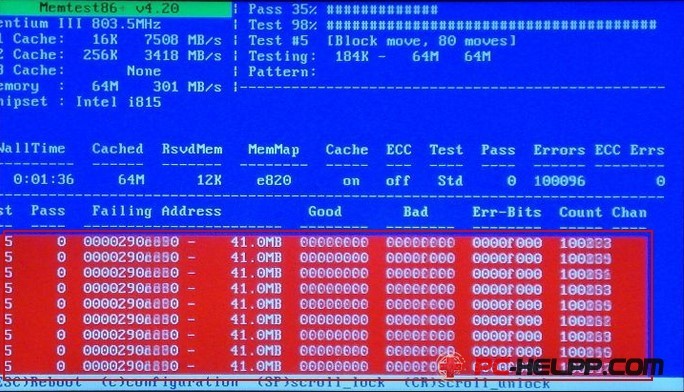
Диагностировать блок питания проще всего с помощью мультиметра, но эту процедуру должен проводить только подготовленный человек. Ни в коем случае не залезайте в оборудование, находящееся под напряжением, не имея соответствующих навыков!

Материнскую плату проверить, как правило, несложно - все неисправные конденсаторы выглядят немного вздутыми. Если же проблема в микротрещинах, то столь же легко обнаружить её не получится. Тогда можно либо попробовать качественно пропылесосить плату, либо с чистой совестью её выбросить и купить новую.

Таким образом, проверяя либо заменяя один за другим каждый «подозрительный» компонент, мы с большой вероятностью придём к решению проблемы самопроизвольного выключения компьютера. Этот способ, с одной стороны, высокоэффективен, но с другой стороны, доступен не каждому, ввиду отсутствия соответствующих навыков. Тем не менее, надеемся, что советы, приведённые здесь, окажутся полезными и помогут решить Вашу проблему.
Очень часто на форумах и блогах, можно увидеть такой вопрос: «Почему компьютер сам выключается?». Его задают абсолютно все, от взрослых до детей, от новичков до профессионалов. Поэтому сегодня мы решили рассказать Вам обо всех возможных причинах выключения компьютера.
Причины, почему сам по себе выключается компьютер
- Кулер процессора в пыли. Одной из самых популярных причин выключения компьютера является запыленный процессор. Точнее не он, а кулер и решетка радиатора, которую он охлаждает. Пыль не дает возможности правильно обмениваться теплу, в результате этого происходит перегрев процессора, который подает сигнал об отключении ПК. Это особенно часто происходит во время игры, так как в это время большинство комплектующих работают по максимуму, а значит, требуют хорошего охлаждения. Для исправлении ситуации Вам необходимо снять кулер, хорошенько его прочистить, а главное убрать слой пыли «на» и «между» радиаторной решетки.
- Термопаста между процессором и радиатором потеряла свои способности. Иногда причина кроется в плохой термопасте, которая находится между процессором и радиатором, служит она проводником холодной температуры и выходом теплой. Устранить этот перегрев также просто – снимите кулер и радиаторную решетку. После нанесите тонкий слой пасты на процессор и закрепите все детали обратно.
- Плохая циркуляция воздуха в системном блоке. Если Вы активно пользуетесь компьютером в летнее время, комплектующие детали которого уже пора менять, однако нет на то денег, но хочется избавиться от постоянного отключения сети. Не спешите расстраиваться! Есть другой выход: избежать перегревания и выключения компьютера поможет улучшенная циркуляция свежего воздуха, для этого нужно установить дополнительные кулера на корпус, а также заменить старые на процессоре и блоке питания. Также не рекомендуется использовать ПК в закрытом со всех сторон месте (например, между столом, стенкой и принтером), иначе температура будет повышаться.
- На компьютере используется излишнее количество программ. Ещё одна распространённая причина перегрева компьютера и его отключения – запущенно много программ. Это особенно сказывается на старых моделях компьютеров. Уменьшите количество запущенных процессоров до необходимых, через диспетчер задач (однако отключайте их очень осторожно!).
- Несправен блок питания компьютера. Ещё одна самая популярная причина не работы компьютера (его непроизвольного выключения). Блоки питания часто выходят из-строя из-за их низкого качества, перепадов напряжения, а также неправильного (резкого выключения ПК). Как правило, в наших странах блоки питания требуют замены каждые 3-5 лет своей эксплуатации. Характерной особенностью при поломке блоки питания является такой симптом: компьютер выключается в разное время, вне зависимости от работы, а иногда и вовсе дальше загрузки операционной системы не доходит. Кроме того причиной поломки иногда служит большое количество пыли, поэтому перед тем, как нести в ремонт БП или покупать новый, следует попробовать его самостоятельно разобрать и почистить от пыли, смазав ещё и его кулер для должной вентиляции.
- Проблема с оперативной памятью или материнской платой. Выключения компьютера во время игры или активного использования софта, может являться симптомом выхода из работы материнской платы или оперативной памяти. Здесь самостоятельно у Вас не получится решить проблему, поэтому в таких случаях рекомендуется обращаться к профессионалам по ремонту комплектующих деталей Вашего компьютера! Однако перед тем, уберите пыль с платы, проверьте контакт (хорошо всуньте все детали в свои разъёмы) и исключите другие возможные проблемы.
- Плохой контакт с электрической сетью. В этом пункте подразумевается любая проблема, связанная с плохим контактом, между компьютером и электрической сетью – это может быть как «пробой» в сетевом кабеле, который соединяет системник и эл.сеть, так и пробой сетевого удлинителя. В общем, здесь Вам нужно проверить все провода на контакт, сделать это можно при помощи специального прибора, либо заменить один кабель на другой (например, позаимствовав их у друзей). Также изучите розетку, может дело быть и в ней.
- Вирус. Последней возможной причиной может стать программное обеспечение, которое самостоятельно отключает ПК или вирус, который тем самым вредит Вам. Поэтому нужно изучить все установленные программы, нет ли у них таймера выключения и не включен ли он. Кстати Вы можете заглянуть и в настройки электропитания, если Вас раздражает, когда компьютер выключается сам, после того, как проходит 10-20 минут его бездействия. Удалить вирус можно при помощи специальных программ – . Лучшим из них считается «Касперский» (если пользуетесь интернетом – подойдет KIS, если нет, то KAV). Может получиться так, что удалить вирус не получится, тогда остается переустановка операционной системы или приглашения специалиста к Вам домой или в офис.

Теперь вы знаете ответ на вопрос, почему выключается компьютер.


























